Revisión de Keeper Password Manager: ¿Vale la pena en 2022?

Administrador de mantenimiento de contraseñas
: Interfaz clara e intuitiva
Resumen
Deberías estar usando un administrador de contraseñas. Es Guardián la mejor opcion para ti? Hay mucho que gustar. La aplicación básica Password Manager es bastante asequible e incluye funciones más que suficientes para la mayoría de los usuarios. Si sus necesidades cambian en el futuro, simplemente puede agregar almacenamiento seguro de archivos, chat seguro o protección web oscura a su plan.
Pero ten cuidado. Si bien inicialmente ahorrará dinero al no incluir esas funciones adicionales, agregarlas es costoso. Dashlane, 1Passwordy Ultimo pase todos cuestan entre $35 y $40, pero Keeper con todas las opciones cuesta $58.47/año. Eso lo convierte potencialmente en el administrador de contraseñas más caro que revisamos.
Si prefiere no pagar nada, Keeper ofrece un plan gratuito que funciona en un solo dispositivo. Para la mayoría de nosotros, eso no es práctico a largo plazo. Tenemos múltiples dispositivos y necesitamos acceder a nuestras contraseñas en todos ellos. LastPass ofrece el plan gratuito más útil.
Así que prueba Keeper. Utilice la versión de prueba de 30 días para ver si satisface sus necesidades. Pruebe algunas de las otras aplicaciones que enumeramos en la sección Alternativas de esta revisión y descubra cuál funciona mejor para usted.
Lo que me gusta: Tú eliges las funciones que necesitas. Aplicación intuitiva y diseño web. Admite una amplia variedad de navegadores web. Importación de contraseña sencilla. Security Audit y BreachWatch advierten sobre problemas con las contraseñas.
Lo que no me gusta: El plan gratuito es solo para un dispositivo. Puede llegar a ser bastante caro.
Índice del contenido
- Por qué confiar en mí para esta revisión de Keeper
- Revisión detallada de Keeper Password Manager
- 1. Almacenar contraseñas de forma segura
- 2. Genere contraseñas únicas seguras
- 3. Iniciar sesión automáticamente en sitios web
- 4. Complete automáticamente las contraseñas de la aplicación
- 5. Comparte contraseñas con otros
- 6. Rellenar formularios web automáticamente
- 7. Almacene de forma segura documentos privados
- 8. Tenga cuidado con las preocupaciones sobre contraseñas
- Razones detrás de mis calificaciones
- Alternativas a Keeper Password Manager
- Conclusión
Por qué confiar en mí para esta revisión de Keeper
Mi nombre es Adrian Try y creo que todos pueden beneficiarse del uso de un administrador de contraseñas. Hace más de una década que me facilitan la vida y los recomiendo.
solía Ultimo pase durante cinco o seis años a partir de 2009. Mis gerentes pudieron darme acceso a los servicios web sin que yo supiera las contraseñas y eliminar el acceso cuando ya no lo necesitaba. Y cuando dejé el trabajo, no había preocupaciones sobre con quién podría compartir las contraseñas.
Hace unos años me cambié a Llavero iCloud de Apple. Se integra bien con MacOS y iOS, sugiere y completa contraseñas automáticamente (tanto para sitios web como para aplicaciones), y me advierte cuando he usado la misma contraseña en varios sitios. Pero no tiene todas las características de sus competidores, y estoy ansioso por evaluar las opciones mientras escribo esta serie de reseñas.
No he usado Keeper antes, así que instalé la versión de prueba gratuita de 30 días en mi iMac y la probé minuciosamente durante varios días.
Varios miembros de mi familia son expertos en tecnología y usan 1Password para gestionar sus contraseñas. Otros han estado usando la misma contraseña simple durante décadas, esperando lo mejor. Si estás haciendo lo mismo, espero que esta revisión te haga cambiar de opinión. Siga leyendo para descubrir si Keeper es el mejor administrador de contraseñas para usted.
Revisión detallada de Keeper Password Manager
Keeper tiene que ver con la administración de contraseñas, y enumeraré sus características en las siguientes ocho secciones. En cada subsección, exploraré lo que ofrece la aplicación y luego compartiré mi opinión personal.
1. Almacenar contraseñas de forma segura
No guarde sus contraseñas en una hoja de papel, una hoja de cálculo o en su cabeza. Todas esas estrategias comprometen su seguridad. El mejor lugar para sus contraseñas es un administrador de contraseñas. El plan pago de Keeper los almacenará todos en la nube y los sincronizará con todos sus dispositivos para que estén disponibles cuando los necesite.

Pero, ¿realmente la nube es el lugar más seguro para sus contraseñas? Si su cuenta de Keeper fue pirateada alguna vez, ¡obtienen acceso a todos sus inicios de sesión! Esa es una preocupación válida. Pero creo que al usar medidas de seguridad razonables, los administradores de contraseñas son los lugares más seguros para almacenar información confidencial.
Una buena práctica de seguridad comienza con la elección de una contraseña maestra de Keeper segura y manteniéndola segura. Desafortunadamente, el proceso de registro no requiere que su contraseña sea segura, pero debería hacerlo. Elija algo que no sea demasiado corto y fácil de adivinar, pero algo que recordará.
Junto con su contraseña maestra, Keeper también le pedirá que configure una pregunta de seguridad que se puede usar para restablecer su contraseña maestra si la olvida. Esto me preocupa porque las respuestas a las preguntas de seguridad suelen ser fáciles de adivinar o descubrir, lo que deshace por completo todo el gran trabajo de seguridad de Keeper. Así que elige algo impredecible en su lugar. Afortunadamente, si lo usa para restablecer su contraseña, también deberá responder a un correo electrónico de confirmación.
Para un nivel adicional de seguridad, Keeper le permite configurar la autenticación de dos factores (2FA) para que su nombre de usuario y contraseña por sí solos no sean suficientes para iniciar sesión. Esta es una excelente protección en caso de que su contraseña se vea comprometida de alguna manera.
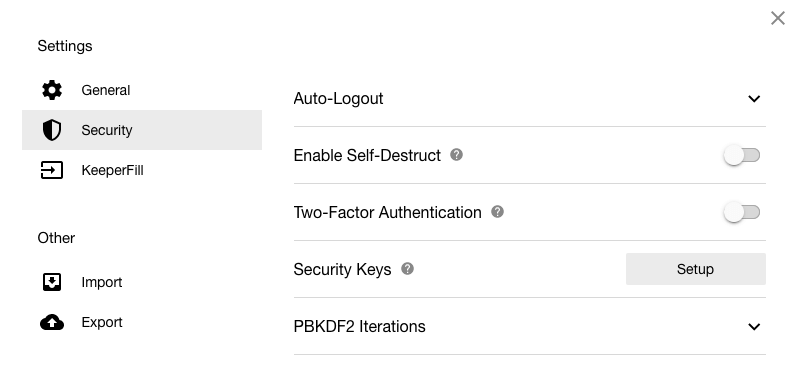
Al iniciar sesión, puede usar su huella digital en una MacBook Pro con Touch ID o autenticación biométrica de Windows Hello en una PC. Pero para hacer esto, deberá descargar la aplicación de la tienda de aplicaciones correspondiente, en lugar del sitio web del desarrollador.
Una última salvaguardia es la autodestrucción. Puede especificar que todos sus archivos de Keeper se borren después de cinco intentos fallidos de inicio de sesión, lo que brinda protección adicional si alguien intenta piratear su cuenta.
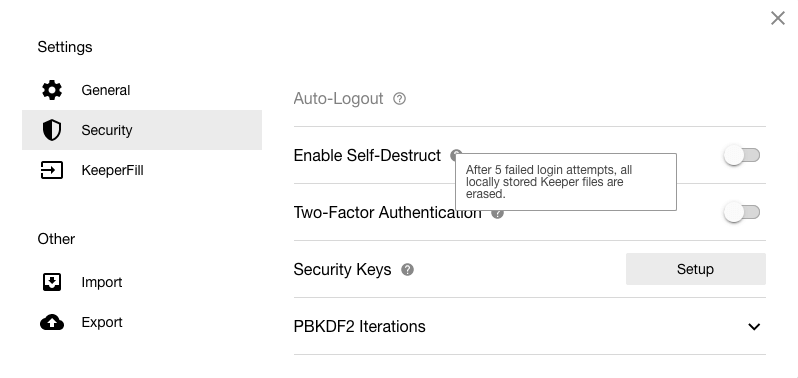
¿Cómo ingresa sus contraseñas en Keeper? La aplicación los aprenderá cada vez que inicie sesión o puede ingresarlos manualmente en la aplicación.

Keeper también puede importar sus contraseñas desde navegadores web y otros administradores de contraseñas, y encontré el proceso fácil y directo. De hecho, el cuadro de diálogo Importar es lo primero que aparece después de registrarse.
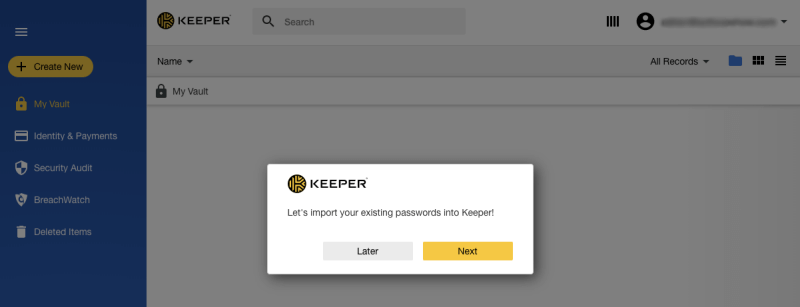
Keeper encontró e importó 20 contraseñas en Google Chrome.
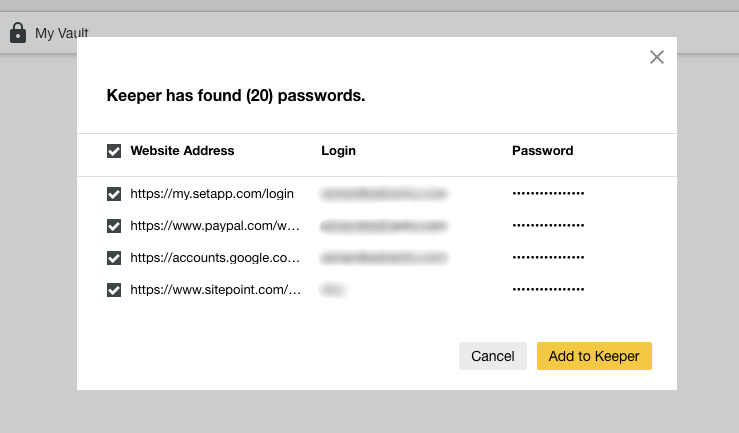
Luego me ofrecieron importar contraseñas de otras aplicaciones.
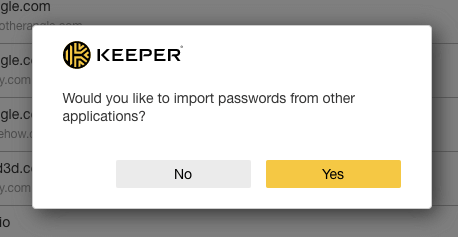
Puedo importar desde una larga lista de otros administradores de contraseñas, incluidos LastPass, 1Password, Dashlane, RoboForm y Clave verdadera. También puedo importar directamente desde navegadores web, incluidos Google Chrome, Firefox, Internet Explorer, Microsoft Edge y Opera.
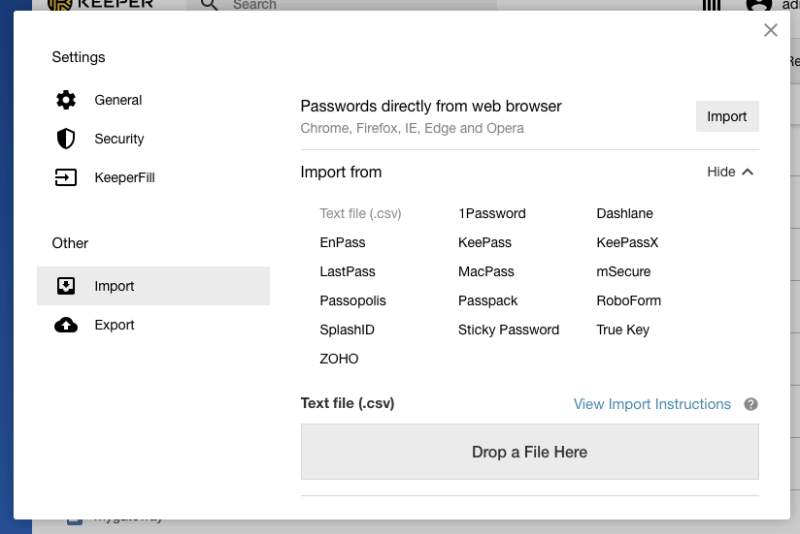
Quiero importar mis antiguas contraseñas de LastPass, pero primero necesito exportar mis contraseñas como un archivo CSV.
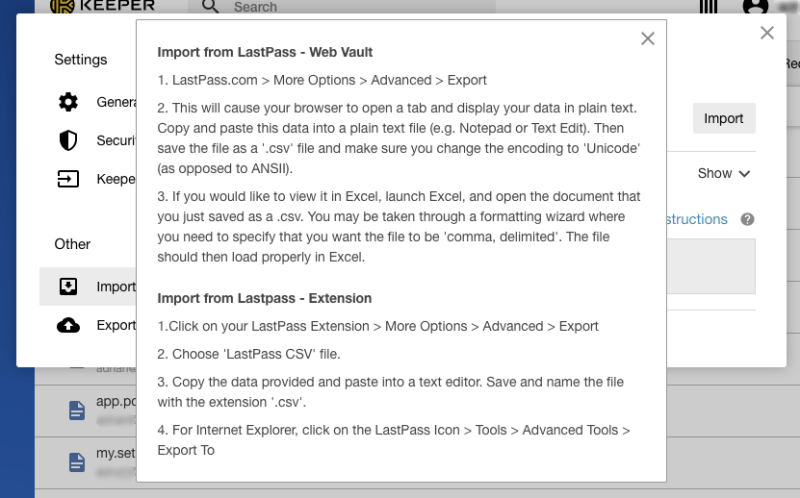
Se agregaron con éxito, junto con las carpetas que había creado. Esa es una de las experiencias de importación más simples que he tenido al importar a un administrador de contraseñas.
Finalmente, una vez que sus contraseñas estén en Keeper, hay varias formas de organizarlas, comenzando con las carpetas. Se pueden crear carpetas y subcarpetas, y los elementos se pueden mover a ellas arrastrando y soltando. Esto funciona bastante bien.
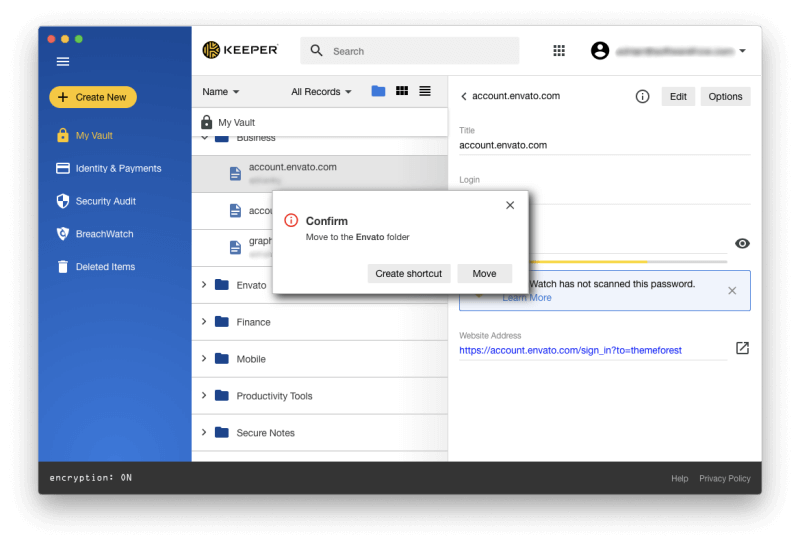
También puede marcar contraseñas como favoritas, cambiar su color y realizar una búsqueda en todas sus carpetas. Buscar y organizar contraseñas en Keeper es mejor que la mayoría de los otros administradores de contraseñas que he usado.
Mi opinión personal: Cuantas más contraseñas tenga, más difícil será administrarlas. No comprometa su seguridad en línea, use un administrador de contraseñas en su lugar. Keeper es seguro, le permite organizar sus contraseñas de varias maneras y las sincronizará con todos los dispositivos para que las tenga cuando las necesite.
2. Genere contraseñas únicas seguras
Demasiadas personas usan contraseñas simples que se pueden descifrar fácilmente. En su lugar, debe usar una contraseña segura y única para cada sitio web en el que tenga una cuenta.
Eso suena como mucho para recordar, y lo es. Así que no lo recuerdes. Keeper puede crear automáticamente contraseñas seguras para usted, almacenarlas y ponerlas a disposición en todos los dispositivos que utilice.
Cuando se registra en una cuenta que Keeper no conoce, le ofrece crear un nuevo registro.
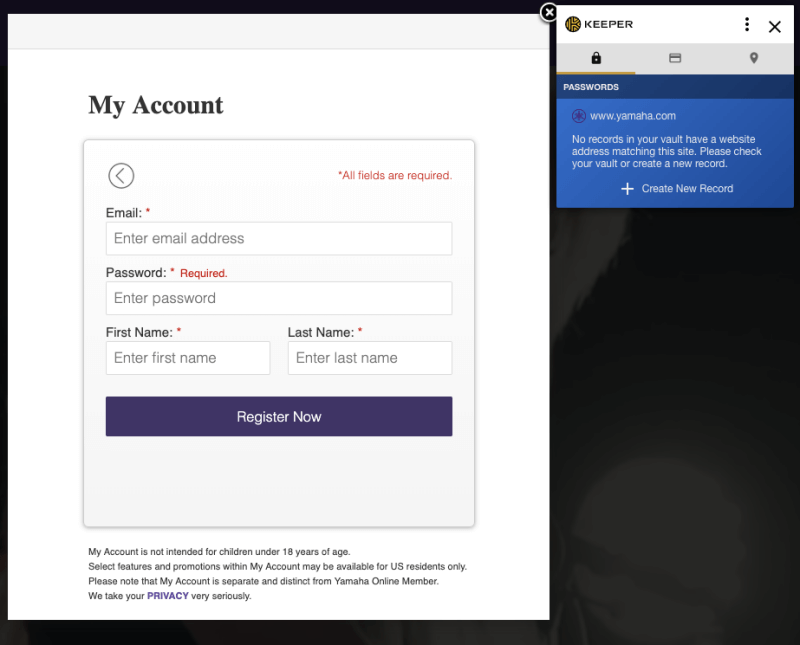
Generará una contraseña segura que puede modificar especificando si debe o no incluir letras mayúsculas, números y símbolos.
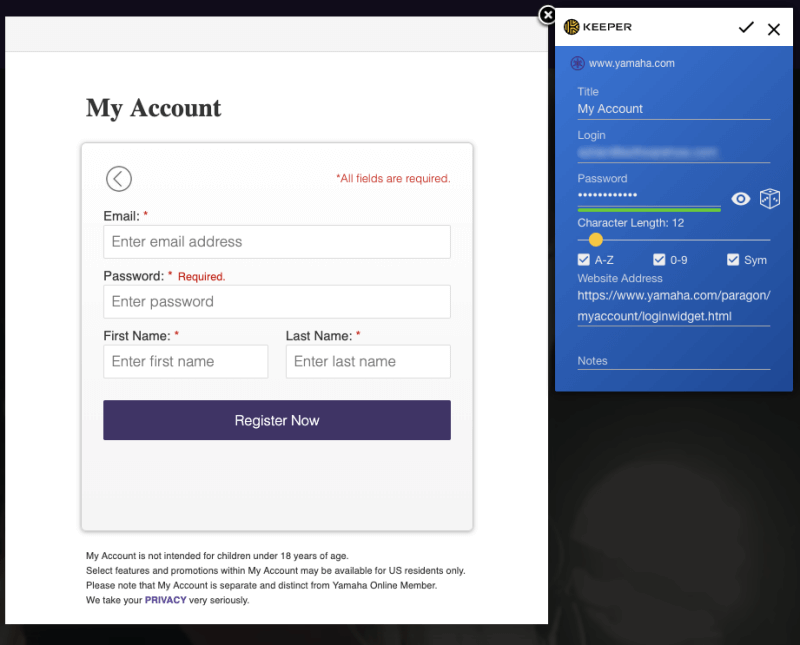
Una vez que esté satisfecho, haga clic en el ícono en la parte superior de la ventana emergente y Keeper completará su nombre de usuario y contraseña por usted. Ni siquiera necesita saber cuál es la contraseña, porque Keeper la recordará por usted y la ingresará automáticamente en el futuro.
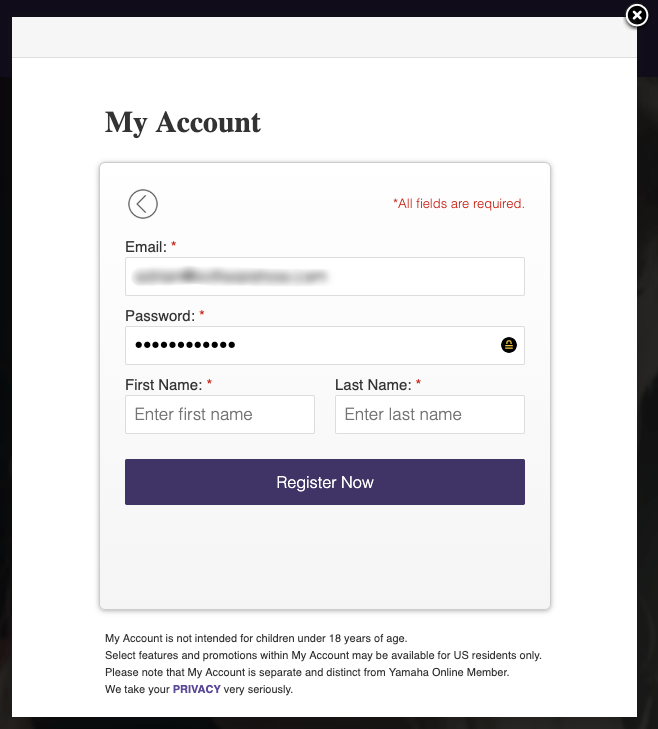
Mi opinión personal: Tenemos la tentación de usar contraseñas débiles o reutilizar contraseñas para hacer la vida más fácil. Ahora puede crear una contraseña segura diferente para cada sitio web de forma rápida y sencilla. No importa cuán largos y complejos sean, porque nunca tendrá que recordarlos: Keeper los escribirá por usted.
3. Iniciar sesión automáticamente en sitios web
Ahora que tiene contraseñas largas y seguras para todos sus servicios web, apreciará que Keeper las complete por usted. No hay nada peor que tratar de escribir una contraseña larga y compleja cuando todo lo que puede ver son asteriscos. La forma más fácil de hacerlo es usando una extensión de navegador. Se le pedirá que instale uno como parte del proceso de configuración inicial, o puede hacerlo desde la página de configuración.

Una vez instalado, Keeper completará automáticamente su nombre de usuario y contraseña al iniciar sesión. Si tiene varias cuentas en ese sitio, puede elegir la correcta en un menú desplegable.
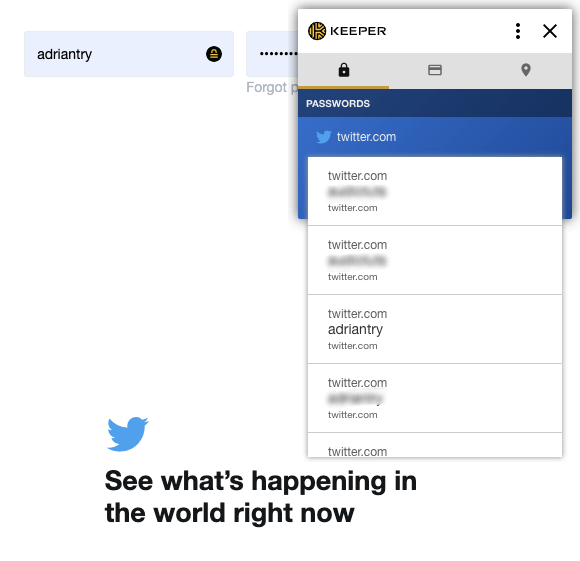
Para algunos sitios web, como mi banco, preferiría que la contraseña no se complete automáticamente hasta que escriba mi contraseña maestra. Desafortunadamente, aunque muchos administradores de contraseñas ofrecen esta función, Keeper no lo hace.
Mi opinión personal: Cuando llego a mi auto con los brazos llenos de comestibles, me alegro de no tener que luchar para encontrar mis llaves. Solo necesito presionar el botón. Keeper es como un sistema remoto sin llave para su computadora: recordará y escribirá sus contraseñas para que usted no tenga que hacerlo. ¡Ojalá pudiera hacer que iniciar sesión en mi cuenta bancaria fuera un poco menos fácil!
4. Complete automáticamente las contraseñas de la aplicación
Los sitios web no son el único lugar donde necesita usar contraseñas, muchas aplicaciones también las usan. Pocos administradores de contraseñas ofrecen escribir contraseñas de aplicaciones, y Keeper es el único que conozco que ofrece escribirlas tanto en Windows como en Mac.
Usted configura esto desde el GuardiánRellenar sección de la configuración de la aplicación.

Debe presionar dos teclas de acceso rápido separadas para ingresar su nombre de usuario y contraseña. De forma predeterminada en la Mac, son command-shift-2 para completar su nombre de usuario y comando-shift-3 para completar su contraseña.
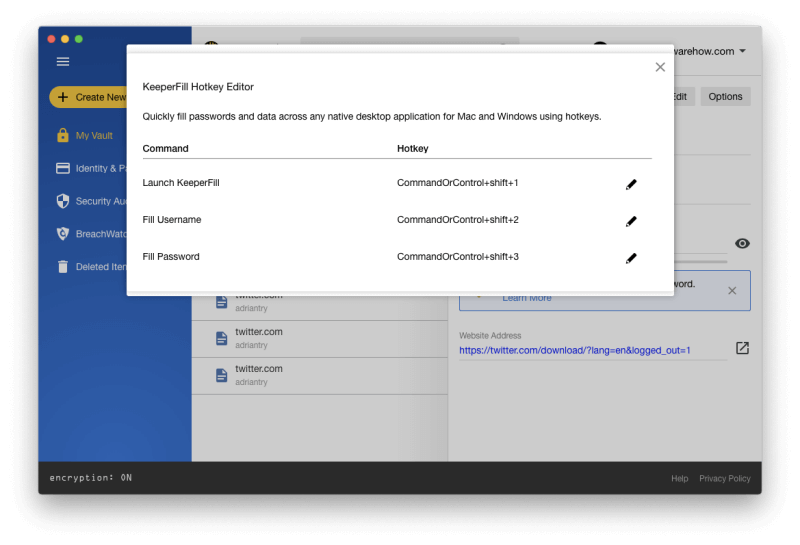
Debido a que necesita presionar las teclas de acceso rápido, su nombre de usuario y contraseña técnicamente no se completan automáticamente. En su lugar, aparecerá una ventana de Autocompletar que le permitirá elegir el registro que contiene los detalles de inicio de sesión relevantes.
Por ejemplo, al iniciar sesión en Skype, presiono comando-shift-2 para completar el nombre de usuario y aparece la pequeña ventana.
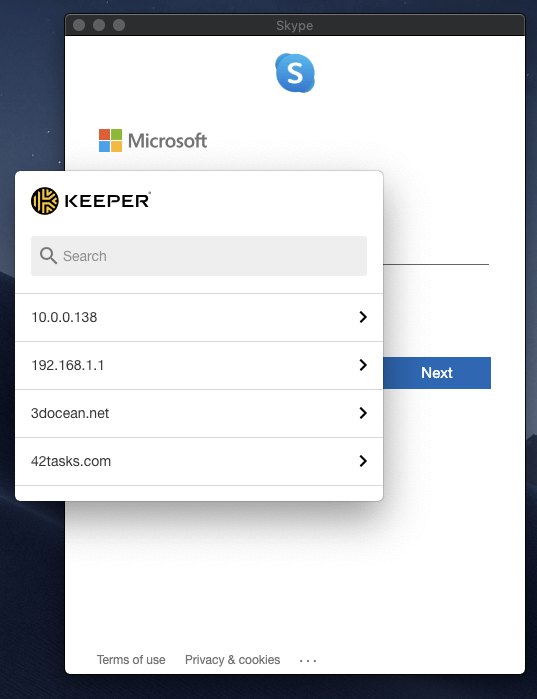
Utilizo la búsqueda para encontrar el registro correcto. Debe ingresarse en Keeper de antemano; la aplicación no puede aprender las contraseñas de su aplicación al observar cómo las escribe. Luego puedo presionar la tecla de acceso rápido o hacer clic en el nombre de usuario para llenarlo en la pantalla de inicio de sesión de Skype.

Yo hago clic Continuar y haz lo mismo con la contraseña.
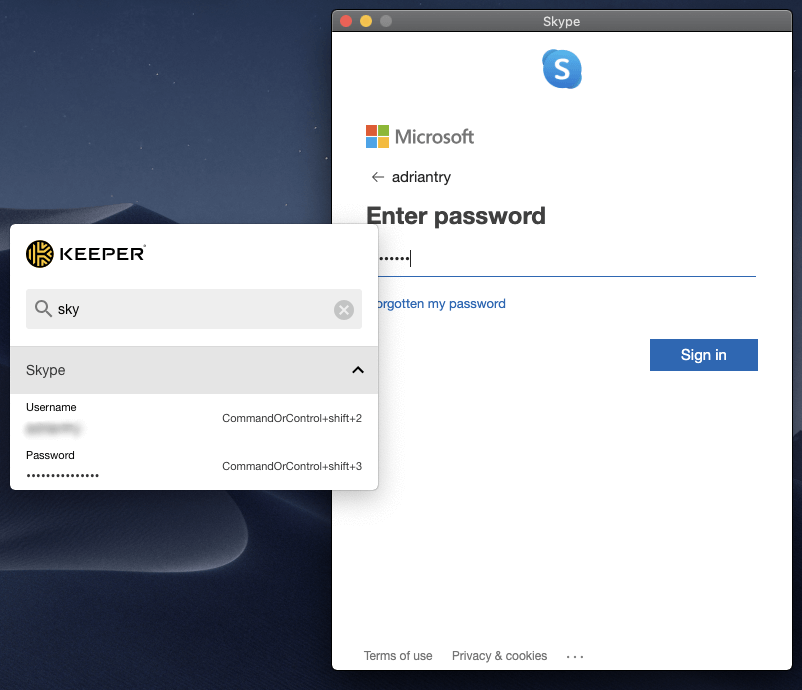
Para cerrar la pequeña ventana de Autocompletar, seleccione Ventana/Cerrar en el menú o presione comando-W. Esto no fue inmediatamente obvio para mí. Sería bueno si hubiera un botón en la ventana para lograr esto también.
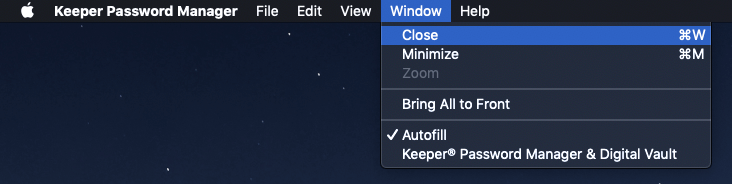
Mi opinión personal: Una de las dificultades de usar un administrador de contraseñas es que a veces necesita escribir su contraseña en una aplicación en lugar de en un sitio web. Por lo general, eso no es posible, por lo que termina teniendo que copiar y pegar. Si bien la aplicación de ‘autocompletar’ de Keeper no es particularmente automática, es la solución más simple que he encontrado, así como la única aplicación que incluso intenta ayudar en Mac.
Sus contraseñas de Keeper no son solo para usted: puede compartirlas con otros usuarios de Keeper. Eso es mucho más seguro que escribirlos en un trozo de papel o enviar un mensaje de texto. Para compartir una contraseña, haga clic en de pago.
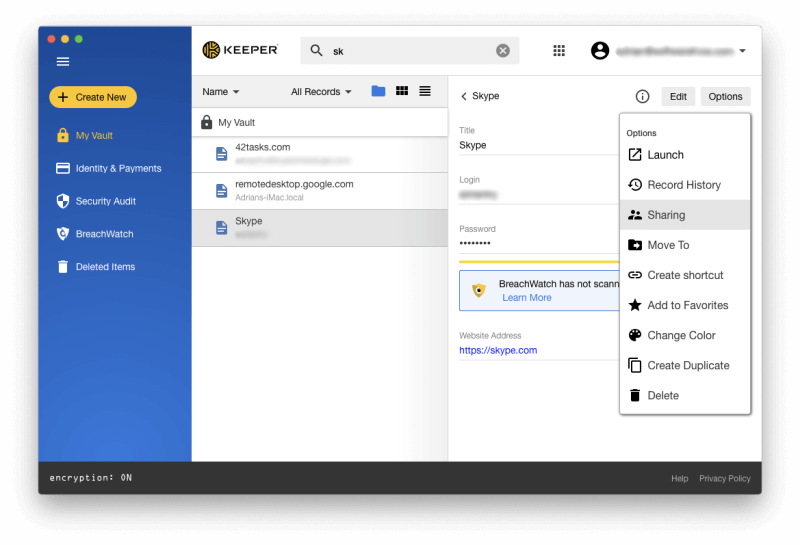
Desde allí, puede escribir la dirección de correo electrónico de la persona con la que desea compartir la contraseña y los derechos que desea otorgarle. Usted decide si desea permitir que la otra persona pueda editar o compartir la contraseña o mantenerla como de solo lectura para que tenga el control total. Incluso puede transferir la propiedad de la contraseña, lo que permite que la otra persona se haga cargo por completo.
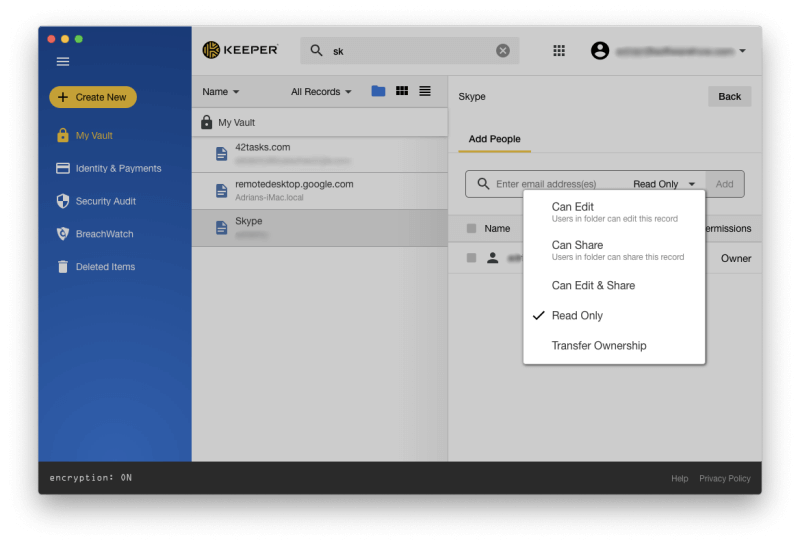
En lugar de compartir contraseñas una por una, puede compartir una carpeta de contraseñas. Cree una carpeta compartida y agregue los usuarios necesarios, por ejemplo, para su familia o para un equipo con el que trabaja.
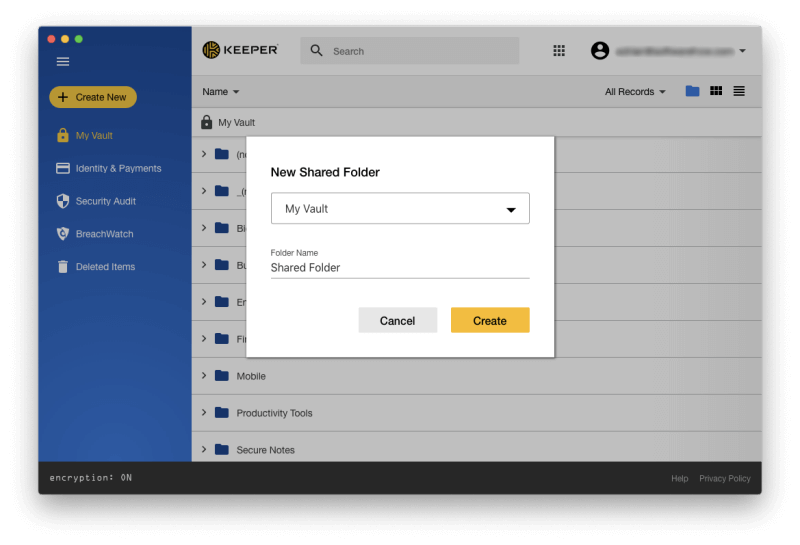
Luego, en lugar de mover los registros de contraseña a esa carpeta, cree un acceso directo en su lugar. De esa manera, aún podrá encontrarlo en la carpeta habitual.
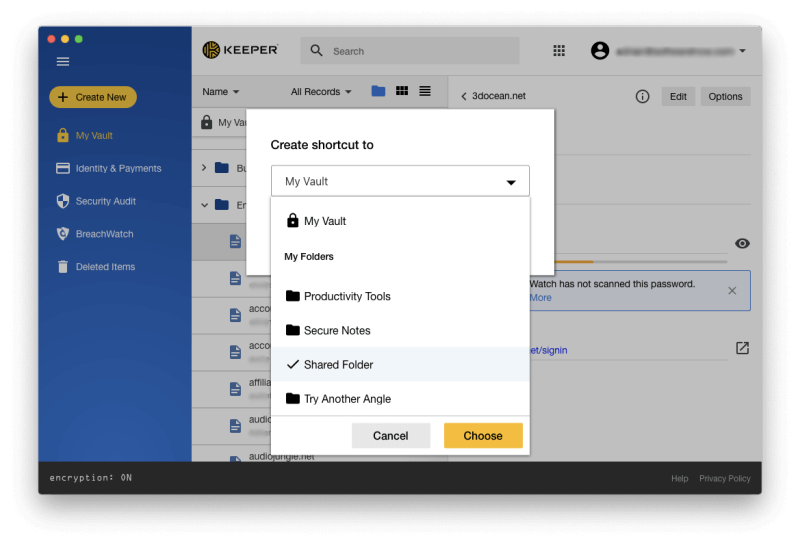
Mi opinión personal: La forma más segura de compartir una contraseña es con un administrador de contraseñas. Eso requiere que ambos usen Keeper. Puede otorgar acceso a los miembros del equipo y de la familia según lo necesiten, y luego revocar su acceso cuando ya no sea necesario. Si cambia una contraseña, se actualiza automáticamente en su versión de Keeper, por lo que no tiene que informarles.
6. Rellenar formularios web automáticamente
Una vez que esté acostumbrado a que Keeper escriba automáticamente las contraseñas por usted, llévelo al siguiente nivel y pídale que también complete sus datos personales y financieros. La sección Identidad y pagos le permite almacenar su información personal que se completará automáticamente al realizar compras y crear nuevas cuentas.
Puede configurar diferentes identidades para el trabajo y el hogar con diferentes direcciones y números de teléfono. Esto es solo para información básica, no para documentos oficiales como su licencia de conducir o pasaporte.
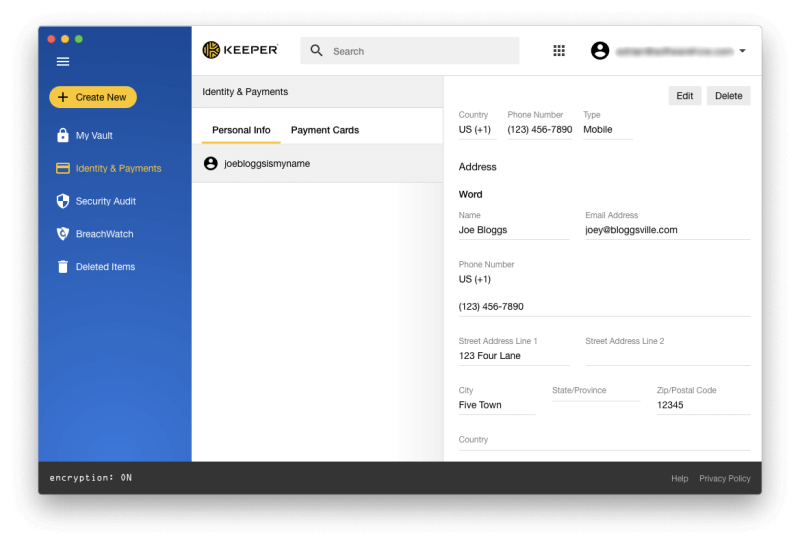
También puede agregar todas sus tarjetas de crédito.
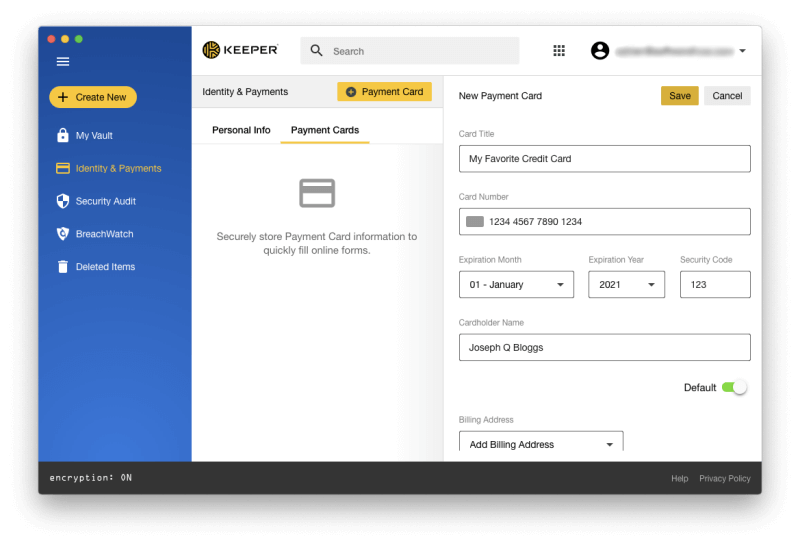
Esta información está disponible al completar formularios web y realizar compras en línea. Verá un icono de Keeper al final del campo activo que inicia el proceso.
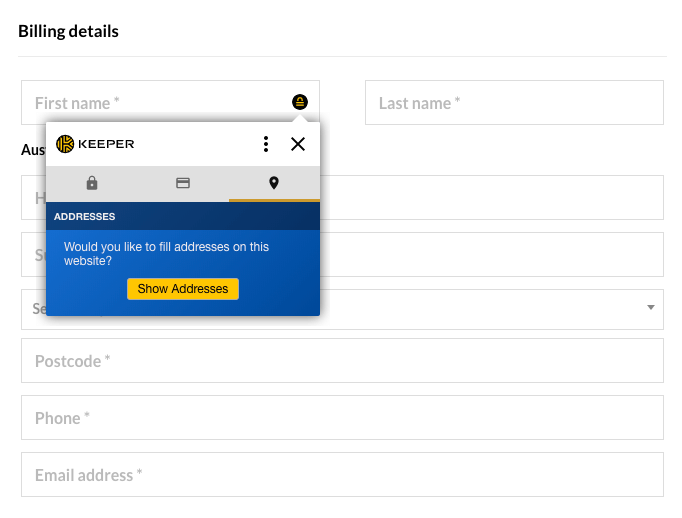
O puede hacer clic derecho en el campo.
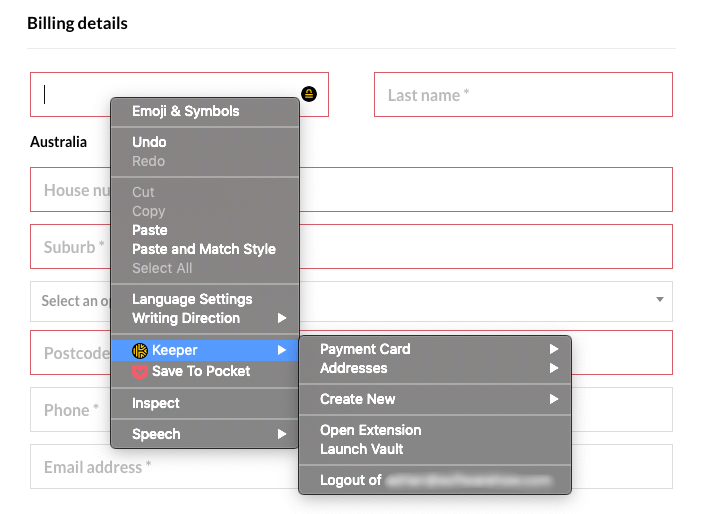
Los datos personales se completaron con éxito.
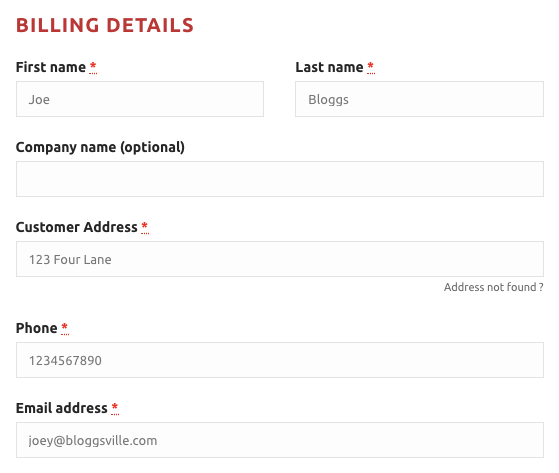
Keeper no puede aprender nuevos detalles al ver cómo completa un formulario web como lo hace Sticky Password, así que asegúrese de haber agregado la información requerida a la aplicación con anticipación.
Mi opinión personal: El llenado automático de formularios es el siguiente paso lógico después de usar Keeper para sus contraseñas. Es el mismo principio que se aplica a otra información confidencial y le ahorrará tiempo a largo plazo.
7. Almacene de forma segura documentos privados
Con el plan básico de Keeper, los archivos y las fotos se pueden adjuntar a cada elemento o compartir a través de la aplicación KeeperChat opcional.
Si necesita más que eso, agregue almacenamiento y uso compartido de archivos seguros por $ 9.99 / año adicionales.
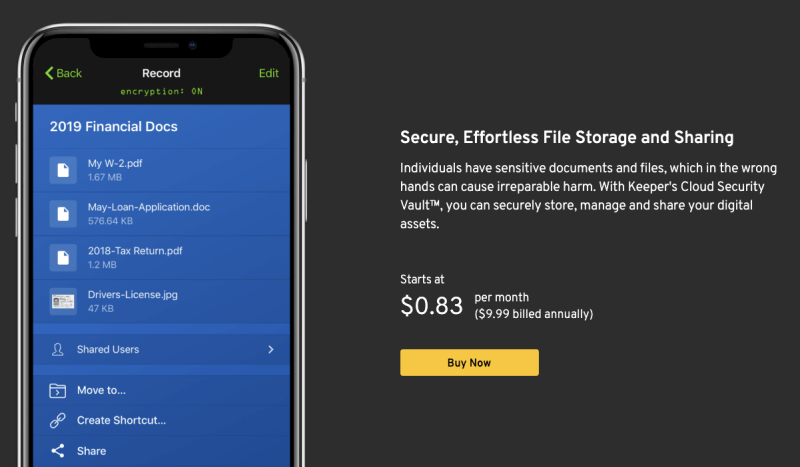
Mi opinión personal: Por un costo adicional, puede agregar almacenamiento seguro de archivos (y uso compartido) a Keeper. Eso lo convertirá en un Dropbox seguro.
8. Tenga cuidado con las preocupaciones sobre contraseñas
Para ayudarlo a mantenerse al tanto de los problemas de seguridad de las contraseñas, Keeper ofrece dos funciones: Auditoría de seguridad y BreachWatch.
La auditoría de seguridad enumera las contraseñas que son débiles o se reutilizan y le brinda una puntuación de seguridad general. Mis contraseñas recibieron una puntuación de seguridad media del 52 %. Tengo algo de trabajo por hacer.
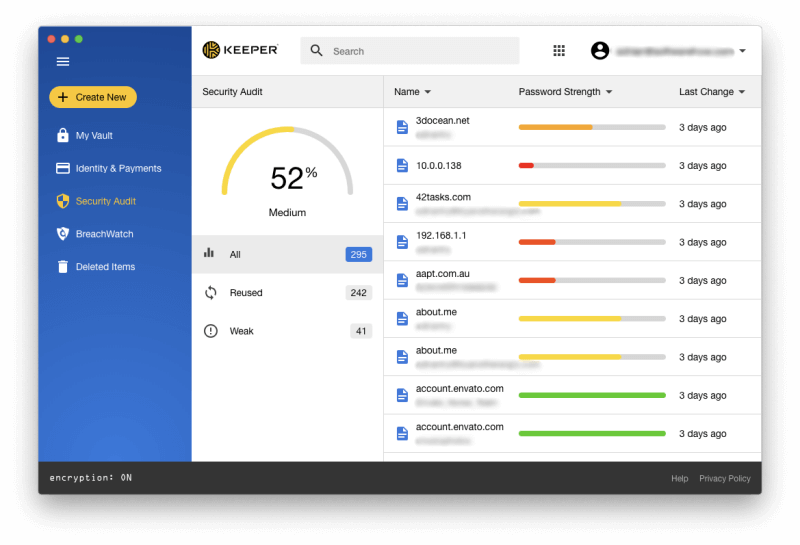
¿Por qué tan bajo? Principalmente porque tengo una gran cantidad de contraseñas reutilizadas. La mayoría de mis contraseñas de Keeper se importaron de una cuenta antigua de LastPass que no he usado durante años. Si bien no usé la misma contraseña para todo, reutilicé regularmente varias de ellas.
Esa es una mala práctica, y debería cambiarlas para que cada cuenta tenga una contraseña única. Algunos administradores de contraseñas intentan automatizar ese proceso, pero eso puede ser complicado porque requiere la cooperación de cada sitio web. El guardián no lo intenta. Generará una nueva contraseña aleatoria para usted, luego depende de usted ir a ese sitio web y cambiar su contraseña manualmente.
La auditoría de seguridad también identificó varias contraseñas débiles. Estas son principalmente contraseñas que otras personas compartieron conmigo, y ahora no uso ninguna de esas cuentas, por lo que no hay preocupación real. Si elijo usar Keeper como mi principal administrador de contraseñas, realmente debería eliminar todas estas contraseñas innecesarias.
Otra razón para cambiar su contraseña es si uno de los sitios web con los que tiene una cuenta es pirateado y su contraseña puede haber sido comprometida. Brecha puede escanear la web oscura en busca de direcciones de correo electrónico individuales para ver si ha habido una infracción.
Puede ejecutar BreachWatch cuando usa el plan gratuito, la versión de prueba y el sitio web del desarrollador para averiguar si tiene algún motivo de preocupación.

El informe no le dirá qué cuentas se han visto comprometidas a menos que esté pagando por BreachWatch, pero eso es más útil que pagar el dinero primero y descubrir que no hubo infracciones. Una vez que sepa qué cuentas le preocupan, puede cambiar sus contraseñas.
Mi opinión personal: El uso de un administrador de contraseñas no garantiza automáticamente la seguridad absoluta y es peligroso dejarse llevar por una falsa sensación de seguridad. Afortunadamente, Keeper le informará si sus contraseñas son débiles o se usan en más de un sitio para que pueda mejorar su puntaje de seguridad. Para una protección adicional, pagar por BreachWatch le permitirá saber si sus contraseñas se han visto comprometidas por un sitio de terceros que ha sido pirateado.
Razones detrás de mis calificaciones
Efectividad: 4.5/5
El plan básico de Keeper coincide con muchas de las funciones de otros administradores de contraseñas con todas las funciones y es compatible con una gama más amplia de navegadores web. Eso lo convierte en una buena opción si usa Opera, por ejemplo. La funcionalidad adicional, incluido el almacenamiento seguro de archivos, el chat seguro y el monitoreo de la web oscura de BreachWatch, se puede agregar un paquete a la vez y se incluye en el plusbundle.
Precio: 4 / 5
Keeper Password Manager le costará $ 34.99 / año, un plan asequible que no coincide con las características de aplicaciones un poco más caras como 1Password, Dashlane e incluso el plan gratuito de LastPass. Si eso es todo lo que necesita, es un valor razonable. Desde allí, puede agregar funciones adicionales que incluyen almacenamiento seguro de archivos, chat seguro y monitoreo de la web oscura de BreachWatch, pero hacerlo lo hará más costoso que la competencia. Puede agrupar todas las funciones por $ 58.47 / año.
Facilidad de uso: 4.5 / 5
Encontré Keeper fácil de usar y bien configurado. Keeper es el único administrador de contraseñas que he encontrado que le permite mover contraseñas a carpetas simplemente arrastrando y soltando.
Soporte: 4/5
La Soporte de portero La página incluye respuestas a las preguntas más frecuentes, tutoriales en video, guías de usuario, un blog y una biblioteca de recursos. También hay un panel de estado del sistema para que pueda verificar las interrupciones del servicio. Se puede contactar con el soporte 24/7 a través de un formulario web, pero el soporte telefónico y de chat no están disponibles. Los clientes comerciales tienen acceso a capacitación exclusiva de especialistas de soporte dedicados.
Alternativas a Keeper Password Manager
1Password: 1Password es un administrador de contraseñas premium con todas las funciones que recordará y completará sus contraseñas por usted. No se ofrece un plan gratuito. Lea nuestro completo Revisión de 1Password.
Dashlane: Dashlane es una forma segura y sencilla de almacenar y completar contraseñas e información personal. Administre hasta 50 contraseñas con la versión gratuita o pague por la versión premium. Lea nuestro completo Revisión de Dashlane o Keeper frente a Dashlane comparación para más.
Ultimo pase: LastPass recuerda todas sus contraseñas, para que usted no tenga que hacerlo. La versión gratuita le brinda las funciones básicas, o actualice a Premium para obtener opciones adicionales para compartir, soporte técnico prioritario, LastPass para aplicaciones y 1 GB de almacenamiento. Lea nuestro completo Revisión de LastPass o esta Guardián frente a LastPass comparación para aprender más.
Roboform: Roboform es un administrador de contraseñas y rellenador de formularios que almacena de forma segura todas sus contraseñas e inicia sesión con un solo clic. Hay disponible una versión gratuita que admite contraseñas ilimitadas, y el plan de pago Everywhere ofrece sincronización en todos los dispositivos (incluido el acceso web), opciones de seguridad mejoradas y asistencia prioritaria las 24 horas, los 7 días de la semana. Lea nuestro completo Revisión de Roboform.
Contraseña pegajosa: Sticky Password le ahorra tiempo y lo mantiene seguro. Rellena automáticamente formularios en línea, genera contraseñas seguras e inicia sesión automáticamente en los sitios web que visita. Lea nuestro completo Revisión de contraseña fija.
abina desenfoque: Abine Blur protege su información privada, incluidas las contraseñas y los pagos. Además de la administración de contraseñas, también ofrece correos electrónicos enmascarados, llenado de formularios y protección de rastreo. Hay una versión gratuita disponible. Lea nuestro completo Revisión de desenfoque.
Clave verdadera de McAfee: True Key guarda e ingresa automáticamente sus contraseñas, para que usted no tenga que hacerlo. Una versión gratuita limitada le permite administrar 15 contraseñas y la versión premium maneja contraseñas ilimitadas. Lea nuestro completo Revisión de clave verdadera.
Conclusión
Las contraseñas son las claves que mantienen seguros nuestros objetos de valor en línea, ya sea nuestra información personal o dinero. El problema es que es difícil recordar tantos de ellos, por lo que es tentador simplificarlos, usar el mismo para cada sitio o escribirlos todos en notas Post-it. Nada de eso es seguro. ¿Qué deberíamos hacer en su lugar? Utilice un administrador de contraseñas.
Administrador de mantenimiento de contraseñas es uno de esos programas. Creará contraseñas seguras para usted, las recordará y las completará automáticamente cuando sea necesario. Funciona bien, es muy seguro y tiene bastantes funciones. Funciona en Mac, Windows y Linux y admite una mayor cantidad de navegadores web que la mayoría de la competencia, incluidos Chrome, Firefox, Safari, Internet Explorer, Edge y Opera. Hay una gama de productos disponibles y usted puede elegir los que necesita. Estos son los costos de los planes personales:
- Keeper Password Manager $34.99/año,
- Almacenamiento seguro de archivos (10 GB) $9.99/año,
- BreachWatch Dark Web Protection $19.99/año,
- KeeperChat $19.99/año.
Estos se pueden agrupar juntos, con un costo total de $ 58.47. Ese ahorro de $ 19.99 / año esencialmente le brinda la aplicación de chat gratis. Los estudiantes reciben un 50 % de descuento y hay planes familiares ($29.99-$59.97/año) y comerciales ($30-45/usuario/año) disponibles. También hay una versión gratuita que funciona en un solo dispositivo y una prueba gratuita de 30 días.
Esta estrategia de precios le ofrece una serie de opciones. Un usuario individual puede obtener muchas de las funciones por $34.99/año, un poco más barato que 1Password y Dashlane pero con menos funciones. Pero agregar esas funciones adicionales lo hace significativamente más costoso que otros administradores de contraseñas.
Si compra Keeper, tenga cuidado durante el proceso de pago, ya que algunos usuarios se quejan de una práctica engañosa al comprar. Al hacer clic en el botón Comprar ahora para el plan básico, el paquete completo estaba en mi cesta al finalizar la compra. De hecho, sucedió lo mismo sin importar qué producto intentara comprar. Esta no es la forma en que debería funcionar, y Keeper debería hacerlo mejor.
Entonces, ¿le parece útil esta revisión del administrador de contraseñas de Keeper? Deja un comentario y cuéntanos.
últimos artículos